Ako zistiť, kto je pripojený k Wi-Fi

- 5022
- 576
- Štefan Šurka
V týchto pokynoch ukážem, ako rýchlo zistiť, kto je pripojený k vašej sieti Wi-Fi, ak existuje podozrenie, že používate internet nielen vy. Príklady sa uvedú pre najbežnejšie smerovače-d-link (DIR-300, DIR-320, DIR-615, atď.), ASUS (RT-G32, RT-N10, RT-N12, atď.), TP-Link.
Vopred si všimnem, že môžete stanoviť samotnú skutočnosť pripojenia neoprávnených osôb k bezdrôtovej sieti, aby ste zistili, ktorý zo susedov sedí na vašom internete, s najväčšou pravdepodobnosťou to nebude fungovať, pretože iba interná adresa IP, Mac adresa a niekedy, niekedy z dostupných informácií, názov počítača v sieti. Avšak aj takéto informácie budú stačiť na prijatie vhodných opatrení.
Čo potrebujete vidieť zoznam tých, ktorí sú pripojení
Začnem tým, že ak chcete zistiť, kto je pripojený k bezdrôtovej sieti, budete musieť prejsť na webové rozhranie nastavení smerovača. To sa robí veľmi jednoducho z akéhokoľvek zariadenia (nie nevyhnutne počítaču alebo prenosného počítača), ktorý je pripojený k Wi-Fi. Budete musieť zadať IP adresu smerovača do panela adries prehliadača a potom prihlasovanie a heslo na zadanie.
Pre takmer všetky smerovače sú štandardné adresy 192.168.0.1 a 192.168.1.1 a prihlásenie a heslo - správca. Tieto informácie sa zvyčajne vymieňajú na nálepke umiestnenej na spodnej alebo zadnej časti bezdrôtového smerovača. Môže sa tiež stať, že vy alebo niekto iný zmenil heslo počas počiatočného nastavenia, v tomto prípade sa bude musieť zapamätať (alebo upustí smerovač do továrenských nastavení). Viac o tom všetkom si môžete prečítať, ak je to potrebné, v príručke, ako ísť do nastavení smerovača.
Zistíme, kto je pripojený k Wi-Fi na smerovači D-Link
Po zadaní Web nastavení D-link v dolnej časti stránky kliknite na položku „Rozšírené nastavenia“. Potom v bode „Stav“ kliknite na dvojitú šípku doprava, kým neuvidíte odkaz „Klienti“. Kliknite na to.

Uvidíte zoznam zariadení, ktoré sú momentálne pripojené k bezdrôtovej sieti. Možno nemôžete určiť, ktoré zariadenia sú vaše a ktoré nie sú, ale môžete len zistiť, či počet zákazníkov Wi -fi zodpovedá počtu všetkých vašich zariadení pracujúcich v sieti (vrátane televízorov, telefónov, herných konzol a ďalších). Ak existuje nejaká nevysvetliteľná nekonzistentnosť, môže mať zmysel zmeniť heslo na Wi-Fi (alebo ho nainštalovať, ak ešte neboli vykonané)-mám na tomto skóre pokyny na mojom mieste v nastaveniach smerovača.
Ako vidieť zoznam klientov Wi-Fi na ASUS
Ak chcete zistiť, kto je pripojený k Wi-Fi na bezdrôtových smerovačoch ASUS, kliknite na položku ponuky Network Map a potom kliknite na klientov (aj keď sa webové rozhranie externe líši od toho, čo vidíte teraz na snímke obrazovky, všetko, čo sú akcie rovnaký).
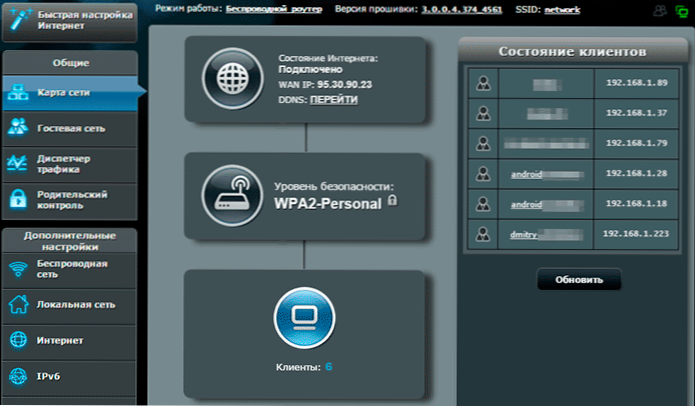
V zozname zákazníkov uvidíte nielen počet zariadení a ich adresy IP, ale aj názvy sietí pre niektoré z nich, čo presnejšie určí, aký je to zariadenie.
Poznámka: ASUS zobrazuje nielen tých zákazníkov, ktorí sú v súčasnosti pripojení, ale všeobecne, všetci, ktorí sú pripojení k poslednému reštartu (strata energie, prepustenie) smerovača. To znamená, že ak k vám prišiel priateľ a išiel na internet z telefónu, potom bude tiež na zozname. Ak stlačíte tlačidlo „Aktualizácia“, dostanete zoznam tých, ktorí sú momentálne pripojení k sieti.
Zoznam bezdrôtových zariadení pripojených k TP-Link
Ak sa chcete zoznámiť so zoznamom zákazníkov bezdrôtovej siete na smerovači TP-Link, prejdite do položky ponuky „Bezdrôtový režim“ a vyberte „Štatistiky bezdrôtovej služby“-uvidíte, ktoré zariadenia a v akom množstve sú Pripojené k vašej sieti Wi-Fi.
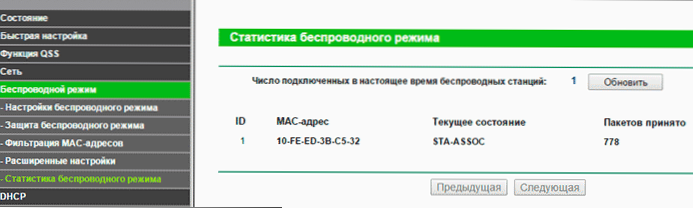
Čo robiť, ak sa niekto pripojí k môjmu wi-fi?
Ak zistíte alebo podozrenie, že niekto iný bez vašich vedomostí je pripojený k vášmu internetu Wi-Fi, potom jediným správnym spôsobom, ako vyriešiť problém. Prečítajte si viac o tom, ako to urobiť: Ako zmeniť heslo na Wi-Fi.

